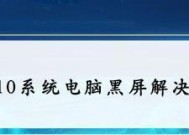电脑显示器蓝屏了怎么办?有哪些维修方法?
- 电脑知识
- 2025-03-04
- 24
- 更新:2025-01-11 12:14:07
电脑显示器蓝屏是电脑故障中常见的问题之一,当出现蓝屏时,往往会导致电脑无法正常运行。为了帮助读者解决这一问题,本文将介绍一些排查和解决电脑显示器蓝屏问题的方法。
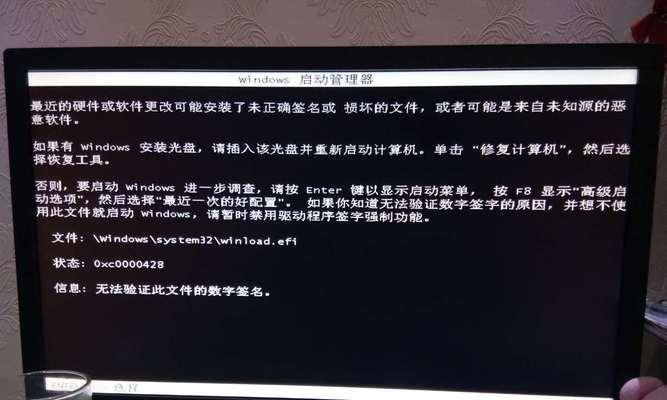
1.检查硬件连接是否松动
如果电脑显示器出现蓝屏,首先要检查硬件连接是否松动。确认电源线、HDMI线或VGA线等连接是否紧密,重新插拔以确保连接牢固。

2.清洁内存条和显卡插槽
内存条和显卡插槽上的灰尘和污垢可能导致接触不良而引发蓝屏问题。使用清洁棉签或压缩气罐清洁内存条和显卡插槽,确保它们干净无尘。
3.检查硬件驱动程序是否更新

过时的硬件驱动程序可能导致电脑显示器蓝屏。打开设备管理器,检查显示适配器、内存控制器等驱动程序是否有可用的更新版本,如果有,及时进行更新。
4.检查电脑中的恶意软件
恶意软件可能会干扰电脑的正常运行,导致蓝屏问题。使用杀毒软件全面扫描电脑,清除潜在的恶意软件,确保电脑安全。
5.调整电脑的显示设置
错误的显示设置也可能导致电脑显示器蓝屏。打开“控制面板”,选择“外观和个性化”,进入“显示”选项,检查分辨率、刷新率等设置是否正确,进行必要的调整。
6.检查电脑内存
损坏的内存条是导致电脑蓝屏问题的常见原因之一。使用内存检测工具对电脑内存进行检测,发现问题后及时更换或修复。
7.更新操作系统
操作系统的错误或漏洞可能引发电脑显示器蓝屏。打开“设置”菜单,选择“更新和安全”,进行系统更新以获取最新的修复补丁。
8.检查电源供应是否稳定
不稳定的电源供应可能导致电脑显示器蓝屏。检查电源插头和电源线是否正常工作,可以尝试更换电源适配器或电源线。
9.检查显卡散热
过热是显卡故障的常见原因之一。确保显卡风扇正常运转,散热器无阻塞,并及时清理尘垢,以保持显卡的正常工作温度。
10.进行系统还原
如果在最近安装软件或更新驱动程序后出现了电脑显示器蓝屏问题,可以尝试进行系统还原,恢复到问题出现之前的状态。
11.修复系统文件错误
损坏的系统文件也可能导致电脑显示器蓝屏。打开命令提示符,输入“sfc/scannow”命令进行系统文件检查和修复。
12.禁用自动重启
在蓝屏时,电脑会自动重启,导致用户无法查看错误代码。禁用自动重启功能,可以在蓝屏时停留在错误页面,方便用户排查问题。
13.查找错误代码并解决问题
蓝屏时会显示错误代码,根据错误代码进行针对性解决。常见的蓝屏错误代码包括“IRQL_NOT_LESS_OR_EQUAL”、“PAGE_FAULT_IN_NONPAGED_AREA”等,通过搜索或咨询专业人士,找到对应的解决方法。
14.进行硬件排除
如果以上方法都无法解决蓝屏问题,可能是硬件故障引起的。可以尝试拆卸插件式硬件,如显卡、内存条等,逐个排除故障源,确定具体引起蓝屏的硬件。
15.寻求专业技术支持
如果您不确定如何操作或以上方法均未解决问题,建议寻求专业技术支持。联系电脑维修专家或品牌厂商的客服团队,获得更准确和专业的帮助。
电脑显示器蓝屏问题可能由硬件连接、驱动程序、恶意软件、操作系统等多种原因引起。通过检查硬件连接、清洁内存条和显卡插槽、更新驱动程序、清意软件等方法,可以解决大部分蓝屏问题。但如果问题仍然存在,可以进行系统还原、硬件排除或寻求专业技术支持。及时排查和解决蓝屏问题,可以保证电脑的正常运行。